Що таке Unified Remote?
Багато хто може знати KDE Connect а насправді, ми говорили цієї програми в DesdeLinux. Але для тих, хто не знає, про що йде мова, KDE Connect - це програма, яка дозволяє нам синхронізувати наш пристрій Android з робочим середовищем KDE.
Недоліком цієї програми є те, що вона не працює з GNOME, XFCE чи іншими середовищами, але не хвилюйтеся, у нас вже є альтернатива. я маю на увазі Уніфікований віддалений, програма клієнт / сервер, яка дозволить нам дуже легко керувати своїм ПК за допомогою смартфона. Для цього ми повинні встановити сервер на нашому ПК та клієнт на нашому телефоні.
Як встановити Unified Remote на ПК?
Перше, що ми робимо - це йти завантажити сайт і завантажте відповідні файли для нашого комп’ютера та нашого смартфона. У випадку з комп'ютером у нас є двійкові файли, доступні для Ubuntu, Fedora, Debian, OpenSUSE або просто портативний (який я використовую).
У всіх випадках і в усіх операційних системах існують версії для 32 та 64 біт. І це не тільки Windows, OS X або GNU / Linux, існує також версія для Raspberry Pi та Arduino.
Повертаючись до теми, завантажений файл (він повинен називатися urserver-3.0.7.494.tar.gz) ми розпаковуємо його, і у нас є папка з такими файлами всередині:
Відкриваємо термінал (з Dolphin це робиться за допомогою ключа F4) і виконуємо:
$ ./urserver
Що в кінці поверне щось подібне:
стартовий сервер ... не вдалося запустити інтерфейс tcp (перевірити журнал) не вдалося запустити інтерфейс udp (перевірити журнал) інтерфейс bluetooth не підтримується інтерфейс http не вдалося запустити (перевірити журнал) інтерфейс виявлення не вдалося запустити (перевірити журнал) менеджер доступу на: http://10.254.1.130:9510/web готовий (чекає з'єднання або команди налагодження) введіть "довідка", щоб переглянути список доступних команд, введіть "вихід" для завершення сервера
Тепер ми можемо керувати нашим уніфікованим віддаленим сервером, відкривши браузер і розмістивши URL-адресу http://10.254.1.130:9510/web, де ми знайдемо щось подібне:
І як бачите, існує ряд параметрів, які повідомляють нам, що ми маємо для нашого сервера та його статус.
Як встановити Unified Remote на телефон?
У той же самий завантажити сайт ми маємо посилання на Android, iOS та Windows Phone. Слід зазначити, що версія, яку я встановив, є безкоштовною для Android, але я раджу вам, що якщо ви хочете мати всі функції, не скупіться і купуйте платну версію за мізерні 4.00 доларів $
Я кажу вам, тому що безкоштовна версія дозволяє нам робити лише кілька основних речей, таких як управління клавіатурою та мишею, доступ до нашої особистої папки, контроль музики на плеєрі та вимкнення / перезавантаження комп’ютера. На зображенні нижче ви можете побачити деякі з них:
Нагадую, платна версія дозволяє нам контролювати багато інших додатків (Chrome, Firefox, Google Music, Opera, Pandora ... тощо), налаштовувати наші віджети та краще налаштовувати налаштування. На цьому етапі я кажу вам, що в меню Налаштування, в кінці, є можливість анонімно надсилати дані зі статистичних даних програми ... будьте обережні з цим.
Наразі єдине, чого мені не вистачає у KDE Connect, - це можливість вбудованих сповіщень пристроїв із KDE, але все інше чудово працює. Отже, ви знаєте, вам не доведеться страждати, якщо ви використовуєте інше робоче середовище або операційну систему. Насолоджуйтесь !!
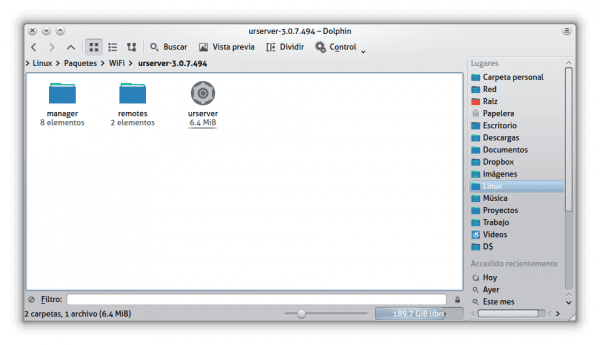

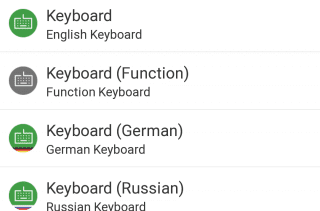

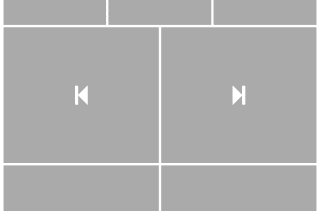
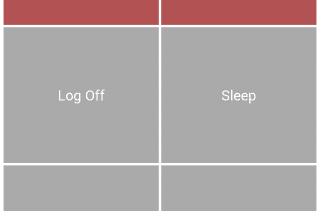
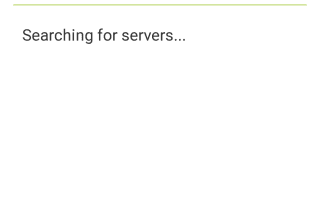
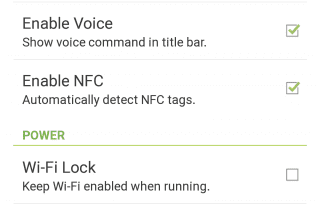
Цікавий інструмент, хоча я хотів би, щоб це було вільне програмне забезпечення, щоб стільниці GNOME, XFCE та LXDE могли отримати вигоду і, отже, вдосконалити управління цими робочими столами віддалено.
Ви вже пробували це на кожному з них? Оскільки ніде не вказано, що це не працює на GNOME, XFCE або LXDE ..
Існує альтернатива, можливо, краща за це, вона називається віддалена миша, я щойно написав про неї пост, і це мене зачарувало. ми можемо використовувати наш телефон як мишу та клавіатуру, а також як інші корисні інструменти.
Привіт, я це вже знав, і це, на мій погляд і досвід, найкраще, що є на даний момент для Windows, я не розумів, коли вони зробили Linux стабільним, який був у бета-версії протягом тривалого часу, але для тих, хто хоче спробувати, я також знайшов цю альтернативу, коли Я шукав подібні програми, і, ще не спробувавши поточну версію уніфікованого, думаю, що час, що займає, принаймні, він може щось запропонувати щодо цього, http://www.aioremote.net/home
Вітаю та дякую за весь цей гарний зміст 😀
Цікаво. Я збираюся спробувати, щоб побачити, як це працює
Я зустрів його кілька місяців тому, він справді дуже хороший ..
Я навіть використовував його на захисті практичної роботи місяць тому, і всі були в захваті (вони думали, що я можу це робити лише за допомогою моєї ОС "без вікон")
Але я більше не використовую, оскільки це не безкоштовно, тоді як VNC - це, і це гарна альтернатива.
Привіт.
Але для VNC існує кілька інструментів, які або платні, або не мають половини речей KDE Connect або Unified Remote. Який би ви порадили?
А чому б не краще з Gmote, який є абсолютно безкоштовним та вільним програмним забезпеченням?
Це працює сенсорна панель, клавіатура та багато іншого.
Доступно на Fdroid https://f-droid.org/repository/browse/?fdfilter=gmote&fdid=org.gmote.client.android
і googleplay.
Я не міг змусити Gmote працювати .. 🙁
Це дійсно просто. Ви подивились на їх поширені запитання?
Добре. Я щойно спробував 2 альтернативи, про які ви згадали: GMote та AIO Remote. Кожен з цих двох має свої переваги та недоліки перед Unified Remote. Я не збираюся вдаватися до питання, безкоштовні вони чи ні, і єдине, що насправді турбує щодо GMote та AIO Remote, це те, що вони використовують Java у своєму інтерфейсі.
Єдине цікаве, що GMote має, - це те, що він дозволяє відкривати URL-адресу безпосередньо у програмі або у браузері, і це єдина з 3, яку вам потрібно налаштувати вручну. Будь ласка, запитайте пароль для доступу до вашої особистої папки.
AIO Remote, зі свого боку, єдине цікаве, що я бачу, це можливість використовувати телефон як GamePad, але він містить рекламу і не має багатьох опцій.
Unified Remote - так, це не OpenSource, але поки що він пропонує найбільше варіантів, і мені найбільше подобається можливість керувати ним через Інтернет. Зрештою, кожен використовує все, що хоче, і це головне, маючи можливість вибирати ...
Gmote також включає музичний плеєр через Wi-Fi, тому ви можете слухати його, якщо він є на вашому ПК, я не знаю, чи є у інших така можливість.
Це записується з мобільного пристрою на робочий стіл. На даний момент це дивно, у монетному дворі17. 🙂
Дякуємо, що поділилися цими утилітами для Android. Вітаємо!
Мені не вдалося підключити ПК Opensuse до телефону Android, незважаючи на те, що я зробив усі дії.
Я відкрив порти 9510 та 9512 брандмауера Opensuse, і нічого не відбувається, сервер не відображається в моєму додатку Android Unified Remote.
Я спробував інструмент, але один з мінусів, який у своїй преміум-версії не повинен показувати слайди Power Point. для решти функцій, таких як миша та клавіатура, вони дуже функціональні.